Comment ajouter le mode portrait à n’importe quelle photo dans Google Photos
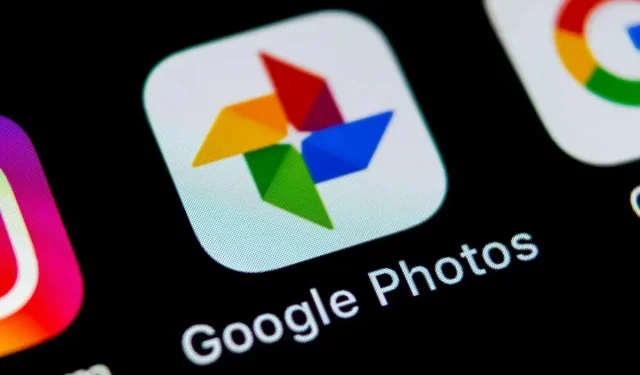
Google Photos a récemment ajouté la possibilité d’ajouter un effet de flou d’arrière-plan, comme le mode portrait, à presque toutes les photos de Google Photos.
Le meilleur appareil photo est celui que vous avez avec vous. C’est ce qui rend nos smartphones si importants. Les reflex numériques peuvent prendre de meilleures photos, mais votre smartphone tient dans votre poche et peut être emporté n’importe où. Non seulement il est pratique, mais il transforme également des photos « classiques » déjà prises en de superbes photos avec bokeh et profondeur de champ grâce à la fonction Portrait Blur de Google Photos.
Le flou de portrait n’est pas nécessairement nouveau. Lancée exclusivement pour les smartphones Pixel, cette fonctionnalité vous permet d’ajouter un flou d’arrière-plan aux photos non prises en mode portrait. Cependant, dans le passé, cette fonction était réservée aux humains. Bien que le mode portrait fonctionne avec d’autres sujets, le flou du portrait n’apparaissait pas pour les photos d’animaux, de plantes et d’autres sujets où vous pouvez appliquer l’effet bokeh.
Depuis une certaine mise à jour de Google Photos, tout cela a changé. Désormais, Google vous permet d’appliquer un flou de portrait à n’importe quelle photo de Google Photos, ce qui ouvre un large champ de possibilités.
Comment utiliser le flou de portrait sur n’importe quelle photo
Pour tester la fonctionnalité vous-même, vous aurez besoin d’un appareil Google Pixel ou d’un abonnement Google One. Votre smartphone doit disposer d’au moins 3 Go de RAM et exécuter Android 8.0 ou une version ultérieure. Au moment d’écrire ces lignes, cette fonctionnalité n’existe pas dans l’application iOS.
De plus, vous devez installer la dernière version de Google Photos pour utiliser la fonction de flou de portrait. Étant donné que la mise à jour est relativement récente, il se peut qu’elle ne soit pas encore disponible pour votre appareil.
Si oui, alors l’opération est la même que celle que vous connaissez et aimez déjà tant. Pour l’utiliser, sélectionnez une photo dans Google Photos, cliquez sur « Modifier ». Une fois les différentes actions chargées, vous devriez voir un bouton Portrait. De là, vous pouvez cliquer sur « Outils » puis dans l’autre barre de menu qui apparaît juste en dessous, sélectionner « Flou ». Google Photos choisira alors le meilleur niveau de flou en « Auto ». Vous pouvez, si vous le souhaitez, régler le flou manuellement. Cliquez sur OK si vous êtes satisfait de vos modifications.
Bien que Google ne propose aucune spécification détaillée pour cette fonctionnalité, Mountain View prévient que cette option peut ne pas fonctionner sur toutes les photos. Si le flou du portrait ne vous convient pas entièrement, vous pouvez toujours l’annuler ou le corriger manuellement. Pour désactiver complètement le flou, faites simplement glisser le curseur complètement à gauche, jusqu’à 0.
Laisser un commentaire